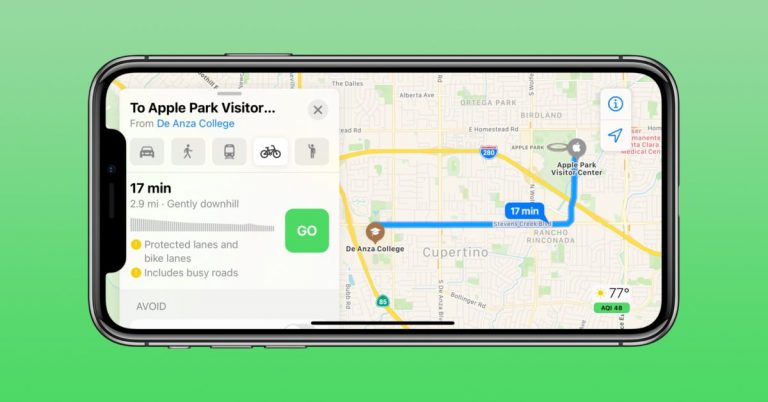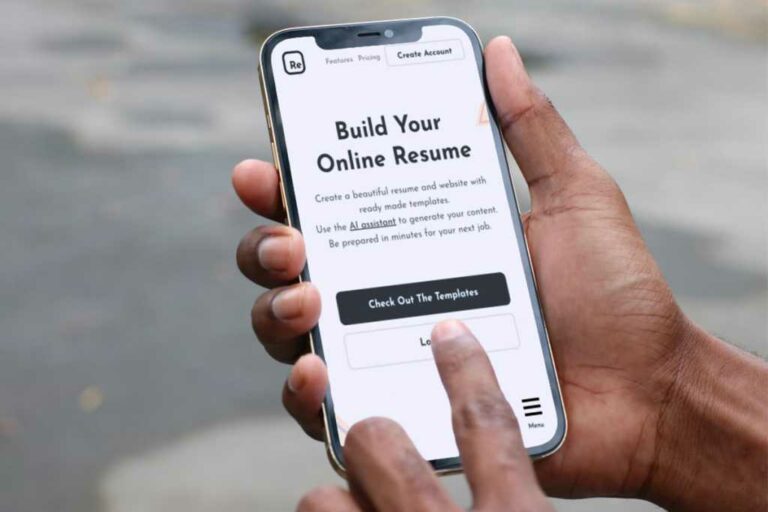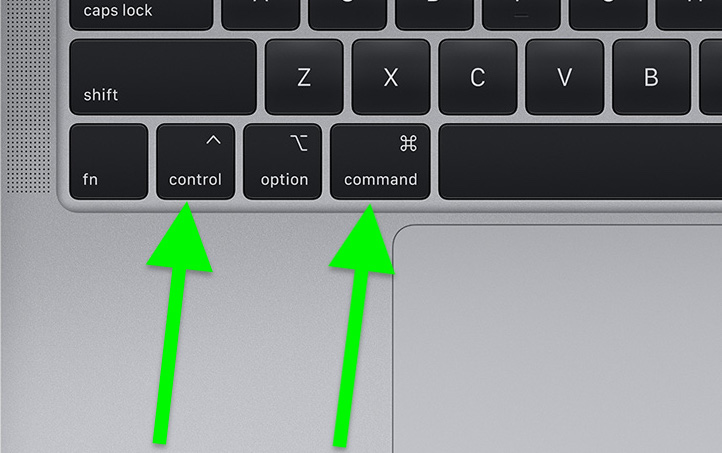Как использовать генератор кода 2FA и автозаполнение в iOS 15
Одним из удобных и незаметных дополнений к iOS 15 является встроенный генератор кода 2FA, который упрощает вход в ваши учетные записи с повышенной безопасностью. Давайте посмотрим, как использовать собственный генератор кода 2FA в iOS 15, который поставляется с автозаполнением на iPhone и iPad.
Вероятно, вы привыкли использовать стороннее приложение для генерации кодов 2FA, таких как 1Password, Authy, Google Authenticator и т. Д. (Или используя менее безопасный вариант 2FA для SMS). Но теперь с iOS 15 есть встроенная интеграция для генерации кодов 2FA, а также их автозаполнения при входе в учетные записи.
Если вы хотите упростить настройку, исключив стороннее приложение 2FA, или просто хотите протестировать собственный опыт 2FA в iOS 15, вот как его настроить и использовать с iPhone и iPad.
Программы для Windows, мобильные приложения, игры - ВСЁ БЕСПЛАТНО, в нашем закрытом телеграмм канале - Подписывайтесь:)
Эта функция также появится на Mac с macOS Monterey этой осенью.
Как использовать генератор кода 2FA в iOS 15 + автозаполнение
Быстрый вариант
- При просмотре QR-кода веб-сайта / службы для настройки двухфакторной аутентификации нажмите и удерживайте его в iOS 15 и выберите Настроить код подтверждения
- В нашем тестировании мы не всегда видели эту опцию доступной, следуйте инструкциям ниже, чтобы гарантированно настроить коды двухфакторной аутентификации iOS 15 и автозаполнение.
Ручной вариант
- Запустив iOS 15 на iPhone или iPad, откройте Приложение настроек
- Проведите вниз и коснитесь Пароли
- Создайте новый логин / пароль или выберите существующий
- Внизу коснитесь Настроить код подтверждения
- Выберите Введите ключ настройки или Сканировать QR-код завершить настройку
- Чтобы найти QR-код для настройки 2FA для любой данной учетной записи, просмотрите настройки этой службы / веб-сайта (например, настройки Twitter> безопасность> 2FA).
- Теперь вы увидите, что 30-секундные регенерирующие коды 2FA появляются для каждого элемента входа в Настройки iOS> Пароли, но они будут автоматически заполняться в любое время, когда вам понадобится их использовать в будущем.
Совет от профессионала: Для любых учетных записей, которые у вас уже настроили 2FA, вам, вероятно, потребуется отключить его, а затем снова включить, чтобы настроить его с помощью встроенной интеграции 2FA и автозаполнения iOS 15.
Вот как выглядит процесс настройки:
Когда вы настроили двухфакторную аутентификацию через веб-сайт / службу в iOS 15, вы можете просмотреть постоянно обновляющиеся 6-значные коды в приложении «Настройки»> «Пароли»> выберите логин.
Но самое приятное то, что в следующий раз, когда вам нужно будет войти в систему и ввести код 2FA, iOS 15 заполнит его автоматически 😎.
Прочтите больше руководств по 9to5Mac:
Программы для Windows, мобильные приложения, игры - ВСЁ БЕСПЛАТНО, в нашем закрытом телеграмм канале - Подписывайтесь:)